

Wenn Sie Dropbox als Dateihostdienst verwenden, müssen Sie Folgendes ausführen:
Upgrade auf PRISMAdirect 1.3.3 oder höher durchführen. PRISMAdirect 1.3.3 oder höher verwendet Dropbox API v2.
Senden Sie die Rückgabe-URLs an den Supportkanal von PRISMAdirect. Der Supportkanal muss die URLs zur Verwaltungsseite der Dropbox-App für eine erfolgreiche Zugriffsauthentifizierung einbeziehen. Die URLs sind die DNS-Namen/benutzerfreundliche URLs, die für den Zugriff auf jeden Web-Shop und die Konsole zur Verarbeitung der Bestellungen verwendet werden.
Grund:
Dropbox beendete den Support für die Dropbox API v1 am 28. September 2017. Ab dem 28. September 2017 unterstützt Dropbox nur noch die Dropbox API v2. Diese API-Version implementiert die OAuth2-Authentifizierung, die erhebliche Änderungen in Bezug auf die Funktionsweise der Zugriffsauthentifizierung erfordert.
Die Dateihostdienste stellen einen Internet-Hostdienst bereit, der speziell für das Hosten von Benutzerdateien konzipiert ist. Wenn Sie Dateihostdienste aktivieren, können die Benutzer Dateien vom Hostdienst, der sogenannten 'Cloud', zu Ihrem Auftrag hinzufügen. Sowohl Druckzentralenbediener als auch Kunden können Dateihostdienste verwenden, z. B. Dropbox.
In diesem Abschnitt wird beschrieben, wie Sie Dropbox aktivieren und konfigurieren können. Nach der Konfiguration darf PRISMAdirect im Namen der Kunden auf die Dropbox-Konten zugreifen. Jeder verfügbare Dateihostdienst muss auf eine ähnliche Weise konfiguriert werden.
Sie müssen die Dateihosteinstellungen im Arbeitsbereich [Konfiguration] konfigurieren:
Prüfen, ob der JDD-Dienst Zugriff auf das Internet hat
Der JDD-Dienstbenutzer ist der Benutzer, der den Dienst 'Print Job Data Dispatcher' ausführt. Der Benutzer muss Zugriff auf das Internet haben.
Aktivieren und Konfigurieren der Dateihostdienste
Optional können die Dateihostdienste pro Benutzergruppe angepasst werden
Sie können die Dateihostdienste für jede Benutzergruppe anpassen. Die benutzerdefinierten Einstellungen setzen die Web-Shop-Einstellungen für die betroffene Benutzergruppe außer Kraft. Die benutzerdefinierten Einstellungen werden in allen Web-Shops für die betroffene Benutzergruppe verwendet.
Sie müssen die Produkte im [Produkt- und Auftrags-Editor] -Arbeitsbereich konfigurieren:
Aktivieren der Option [Dateihostdienst] für ein oder mehrere Produkte
Der JDD-Dienstbenutzer ist der Benutzer, der den Dienst 'Print Job Data Dispatcher' ausführt. Es wird empfohlen, dass Sie den Benutzer nur in den folgenden Fällen ändern:
Der Benutzer verfügt über ein lokales Systemkonto. Und
Sie möchten die Dateihostdienste und/oder die Zahlungsanbieter verwenden. Der Benutzer muss Zugriff auf das Internet haben.
Eine Reihe von Diensten wird neu gestartet, wenn der Benutzer geändert wird. Von Kunden übermittelte Bestellungen werden unbrauchbar. Die folgenden Dienste werden neu gestartet.
Der Message Queuing-Dienst
Der Print Job Data Dispatcher-Dienst
Klicken Sie auf [System] - [Diensteinstellungen] - [Erweiterte Infrastruktur].
Im schreibgeschützten Textfeld wird der aktuelle JDD-Dienstbenutzer angezeigt. Klicken Sie auf [Verbindung testen], um zu testen, ob der Benutzer über einen Internetzugang verfügt.
Sie können den Benutzer ändern:
Klicken Sie auf die Schaltfläche [Ändern].
Wählen Sie die Domäne und den Benutzernamen aus. Sie können z. B. den Benutzer auswählen, der die Dienste von PRISMAdirect ausführt. Der Benutzer muss über einen Internetzugang verfügen, wenn Sie die Dateihostdienste und/oder Zahlungsanbieter verwenden möchten.
Geben Sie das Passwort ein. Bei den Buchstaben von Passwörtern wird die Groß-/Kleinschreibung berücksichtigt.
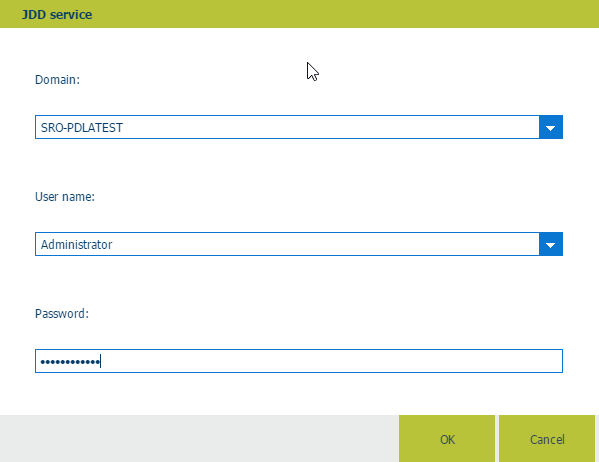
Klicken Sie auf die Schaltfläche [OK] und dann auf [Verbindung testen], um zu testen, ob der Benutzer über einen Internetzugang verfügt.
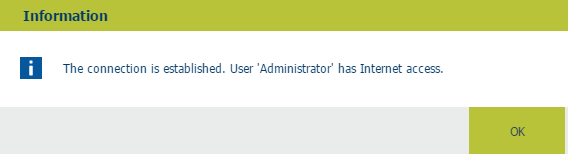
Klicken Sie auf [OK].
Klicken Sie auf [Speichern].
Klicken Sie auf [System] - [Konnektivität] - [Dateihostdienste].
Aktivieren Sie die Option [Verwenden von Dateihostdiensten] im Abschnitt [Globale Einstellungen].
Wählen Sie aus, welche Dateihostdienste für PRISMAdirect zur Verfügung stehen. zum Beispiel Dropbox.
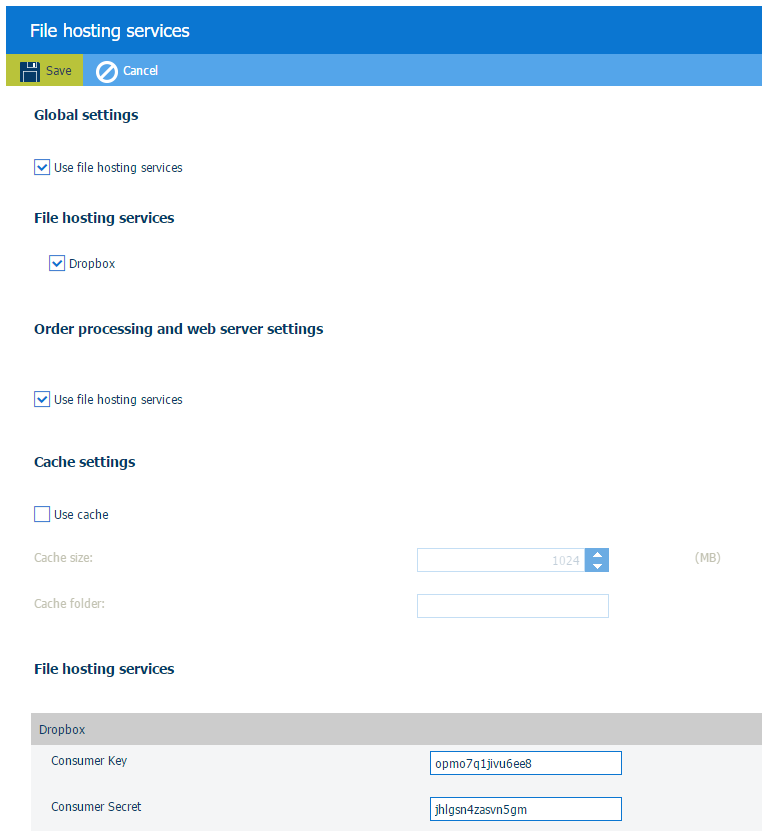
Aktivieren Sie die Option [Verwenden von Dateihostdiensten] im Abschnitt [Auftragsverarbeitung und Webservereinstellungen].
Mit anderen Worten, aktivieren Sie die ausgewählten Dateihostdienste für Druckzentralenbediener und Kunden.
Dropbox kann für PRISMAdirect deaktiviert werden. Sie können Dropbox jedoch konfigurieren, wenn es für [Auftragsverarbeitung und Webservereinstellungen] aktiviert ist. Dann können Sie Dropbox für eine oder mehrere Benutzergruppen aktivieren. Weitere Informationen finden Sie nachfolgend unter dem Verfahren Optionales Konfigurieren der Dateihostdienste pro Benutzergruppe. Sie können diesen Vorgang für jeden verfügbaren Dateihostdienst durchführen.
Abschnitt [Cache-Einstellungen]
Sie können die Daten des Dateihostdiensts in einem Cachespeicher speichern. Wenn angeforderte Daten im Cache enthalten sind, kann die Anfrage einfach bedient werden, indem der Cache gelesen wird. Dies ist vergleichsweise schneller als das Abrufen der Daten vom ursprünglichen Speicherort in der Cloud.
Legen Sie sowohl die Cachegröße als auch den Cacheordner fest.
Der Benutzer des JDD-Diensts muss über die Berechtigung "Vollzugriff" für den Cacheordner verfügen.
Konfigurieren Sie jeden Dateihostdienst.
Klicken Sie auf die Leiste des Dateihostdiensts, den Sie konfigurieren möchten. Die Leiste wird erweitert, und Sie können die erforderlichen Einstellungen vornehmen. Jeder Dateihostdienst stellt Ihnen die erforderlichen Einstellungen bereit, wenn Sie ein Konto erstellen. Für Dropbox müssen Sie beispielsweise Folgendes definieren:
[Kundenschlüssel]
[Kundengeheimnis]
Konfigurieren Sie andere verfügbare Dateihostdienste auf eine ähnliche Weise.
Klicken Sie auf [Speichern].
Jetzt darf PRISMAdirect im Namen der Kunden auf die Dropbox-Konten zugreifen.
Aktivieren Sie die Option [Dateihostdienst] für jedes Produkt, für das Sie z. B. Dropbox als Dateiquelle zulassen möchten.
Öffnen Sie das [Produkt- und Auftrags-Editor], und klicken Sie auf [Produkte].
Wählen Sie ein Produkt aus, für das Sie Dropbox als Dateiquelle zulassen möchten.
Klicken Sie auf den Bereich [Detaillierte Produkteinstellungen].
Aktivieren Sie die Option [Dateiquelle] - [Dateihostdienst] im Abschnitt [Dateien]. Der Abschnitt [Dateien] ist in der Ansicht [Web-Shop] verfügbar.
Klicken Sie auf [Aktualisieren].
Wiederholen Sie dieses Verfahren für alle Produkte, für die Sie Dropbox als Dateiquelle zulassen möchten.
Klicken Sie auf das Symbol [Veröffentlichen] (auf der Registerkarte des Arbeitsbereichs [Produkt- und Auftrags-Editor] oder [Web-Shop-Editor] ).
Das Veröffentlichen der Änderungen auf dem PRISMAdirect-Server kann einige Zeit dauern. Der Fortschritt des Speichervorgangs wird auf der Statusleiste angezeigt.
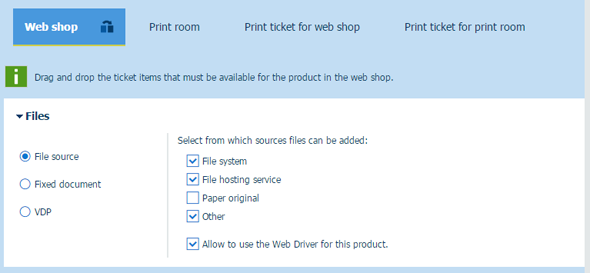
Die Option 'Dateihosting...' ist jetzt für Kunden und Bediener verfügbar:
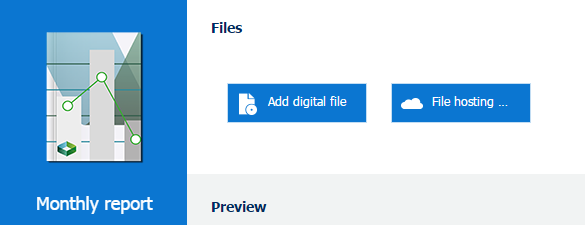
Klicken Sie auf [Benutzerverwaltung] - [Benutzergruppen] - [Benutzergruppeneinstellungen].
Klicken Sie auf die Leiste der Benutzergruppe, die Sie anpassen möchten. Die Benutzergruppe wird erweitert.
Blättern Sie zum Abschnitt [Dateihostdienst].
Ein Kunde oder Bediener kann Teil einer Benutzergruppe sein. Die Einstellungen der Benutzergruppe setzen die Einstellungen für PRISMAdirect außer Kraft.
Globale Einstellungen
Die Benutzergruppe verwendet die Einstellungen der Dateihostdienste gemäß der Definition für PRISMAdirect.
Benutzerdefiniert = Ja
Dateihostdienste sind für die einzelnen Web-Shops für die betroffene Benutzergruppe aktiviert. Eine Anforderung ist, dass die Dateihostdienste konfiguriert sind. Informationen finden Sie unter dem Verfahren Aktivieren und Konfigurieren der Dateihostdienste.
Benutzerdefiniert = Nein
Dateihostdienste sind für die einzelnen Web-Shops für die betroffene Benutzergruppe deaktiviert.
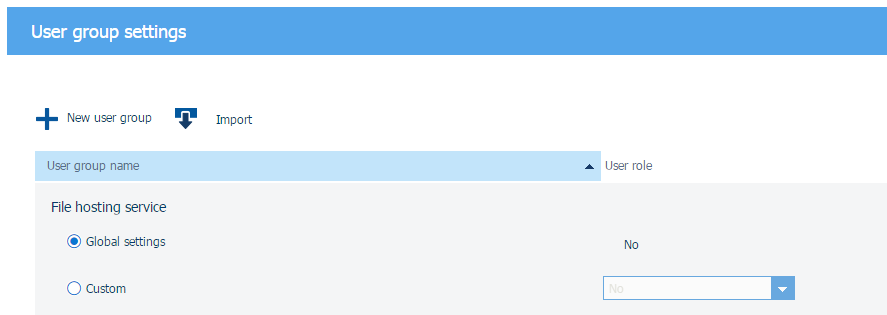
Klicken Sie auf [Speichern].